Erweiterte Data Residency in Microsoft 365
Übersicht über erweiterte Data Residency
Das Microsoft 365 Advanced Data Residency-Add-On (ADR) bietet berechtigten Kunden eine erweiterte Abdeckung von Microsoft 365-Workloads und -Kundendaten, committete Datenresidenz für lokale Länder-/Regionsdatencenterregionen und priorisierte Mandantenmigrationsdienste. Mit Advanced Data Residency können Unternehmenskunden ihre Anforderungen an die Datenresidenzkonformität und den Mandantenstandort am besten erfüllen.
Die folgenden Workloads sind in ADR enthalten. Weitere Informationen finden Sie unter:
- Exchange Online
- SharePoint und OneDrive
- Microsoft Teams
- Microsoft Copilot für Microsoft 365
- Microsoft Defender für Office P1 und Exchange Online Protection
- Office für das Web
- Viva Connections
- Viva Topics
- Microsoft Purview
Lizenzierung und Kauf
Teilnahmeberechtigung
Das Add-On Advanced Data Residency (ADR) ist für Microsoft 365 Enterprise-Kunden vorgesehen, die umfassende Anforderungen an die Datenresidenz haben. Damit Kunden ADR erwerben können, müssen die folgenden Voraussetzungen erfüllt sein:
- Die Mandantenstandardgeografie muss eines der Länder oder Regionen sein, die in der Lokalen Region Geography enthalten sind: Australien, Brasilien, Kanada, Frankreich, Deutschland, Indien, Israel, Italien, Japan, Mexiko, Polen, Katar, Südkorea, Norwegen, Südafrika, Spanien, Schweden, Schweiz, Vereinigte Arabische Emirate und Vereinigtes Königreich.
- Kunden müssen über Lizenzen für ein oder mehrere der folgenden Produkte verfügen:
- Microsoft 365 F1, F3, E3 oder E5
- Office 365 F3, E1, E3 oder E5
- Exchange Online Plan 1 oder Plan 2
- OneDrive Plan 1 oder Plan 2
- SharePoint Plan 1 oder Plan 2
- Microsoft 365 Business Basic, Standard oder Premium
Die geografische Verfügbarkeit wird als verfügbar aktualisiert.
Kunden müssen 100 % der kostenpflichtigen Lizenzen im Mandanten mit ADR-Add-On-Lizenz abdecken, damit der Mandant die Datenresidenz für ADR-Workloads erhalten kann. Ein Beispiel finden Sie in der Tabelle.
| ADR-bezogene SKU | Verfügbare Lizenzen | Zugeordnete Lizenzen | Erforderliche ADR-Lizenzen |
|---|---|---|---|
| Office 365 E3 | 200 | 125 | 200 |
| Microsoft 365 F1 | 1420 | 1100 | 1420 |
| Exchange Online Plan 2 | 25 | 22 | 25 |
| Summen | 1645 | 1247 | 1645 1 |
Wenn Sie 1.645 Lizenzen für ADR erworben haben, haben Sie eine Verpflichtung zur Datenresidenz für Ihre regionspezifische Region. Wenn Sie über weniger als 1.645 Lizenzen verfügen, verfügen Sie NICHT über eine Verpflichtung zur Datenresidenz, und Ihr Mandant kann aus der Lokalen Region geografie verschoben werden.
Kunden, die Multi-Geo-Lizenzen für ihren Mandanten erwerben, müssen nicht auch für ADR für dieselben Lizenzen bezahlen. Sie vermeiden die "Doppelte Lizenzierung" für einen einzigen Arbeitsplatz für zwei verschiedene Data Residency-Programme. Wenn ein Kunde beispielsweise normalerweise 15.000 ADR-Lizenzen benötigt, um die Programmanforderungen zu erfüllen, aber auch über 4.000 Multi-Geo-Lizenzen verfügt, muss er nur 11.000 ADR-Lizenzen erwerben. Die beiden Kombinierten Programme würden die normale ADR-Programmanforderung von 100% Benutzerabdeckung decken.
Wenn Sie herausfinden möchten, wie viele ADR-Lizenzen vorhanden sind, müssen Sie die Microsoft 365 Admin Center unter Abrechnung > Ihrer Produkte innerhalb Ihres Mandanten aufrufen und die Gesamte erworbene Menge für alle ADR-berechtigten SKUs addieren, um die richtige Summe der erforderlichen ADR-Lizenzen zu erhalten.
Mandanten mit einer Mischung aus Kommerziellen und Bildungsabonnements
Wenn ein Kunde über eine Mischung aus kommerziellen und Bildungslizenztypen verfügt, einschließlich Kommerzieller/Öffentlicher Sektor (z. B. E3, E5) und Education-Lizenzen (z. B. A1, A3 usw.) in ihrem Abonnement, gilt Folgendes:
Kunden haben das Recht, ein vollständiges ADR-Add-On nur für den kostenpflichtigen Teil der Microsoft 365-SKUs zu erwerben, und sind nicht verpflichtet, kostenlose Abonnementtypen abzudecken. Sie müssen jedoch die kostenpflichtigen Bildungslizenzen mit ADR (Microsoft 365 A3/A5, Office 365 A3/A5 Student oder Fakultät) abdecken.
ADR for Education-Produkte sind nur für Volumenlizenz-/EES-Kunden (Microsoft Enrollment for Education Solutions) verfügbar. Wenden Sie sich an Ihren Microsoft-Kontomitarbeiter, um Details zum Erhalt einer ADR Education-bezogenen SKU zu erhalten.
Datenmigrationsverwaltung
Wenn Kundenmandantendaten, die von der Erweiterten Data Residency-Funktion abgedeckt werden, nicht im Ruhezustand innerhalb der berechtigten lokalen Region des Kunden gespeichert werden, ist eine Datenmigration erforderlich, um die Anforderungen der Kundendatenresidenz und der Mandantenstandortanforderungen zu erfüllen, die von ADR erfüllt werden.
Starten der Datenmigration
Nachdem sie die Advanced Data Residency-Lizenzen erhalten und diese auf den Mandanten des Kunden angewendet haben, muss der Kundenadministrator die Option auswählen, um den Datenmigrationsprozess für ADR-Workloads zu initiieren, die sich derzeit nicht in ihrer Lokalen Region geografie befinden. Um die Datenmigration für einen Mandanten zu initiieren, sollte der Kundenadministrator den Abschnitt "Datenspeicherort" im Microsoft 365 Admin Center aufrufen, indem er zu Einstellungen > Organisationseinstellungen Organisationsprofil >> Datenspeicherort navigiert. Von hier aus kann der Kundenadministrator den aktuellen Speicherort der ruhenden Daten des Kunden anzeigen und sehen, in welcher lokalen Region sich seine Kundendaten derzeit befinden oder zu denen bei der Auswahl migriert werden kann.
Microsoft 365 Admin Center-Datenspeicherort
Hinweis
Der in den folgenden Abschnitten beschriebene Datenmigrationsprozess wird erst initiiert, wenn der Kundenadministrator diese Aufgabe abgeschlossen hat.
Der folgende Screenshot zeigt ein Beispiel für die Ansicht "Microsoft 365 Admin Center Datenspeicherort", die ein ADR-Kunde erwarten kann, bevor er sich für die Migration zu seiner Region "Region" entscheidet.
Anmeldung vor der Migration
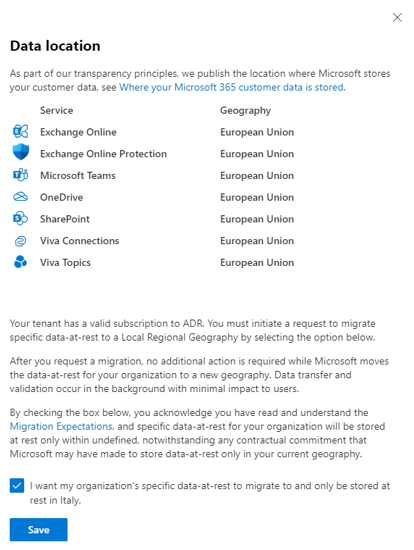
Sobald ein Kundenadministrator die Option zum Initiieren der Migration ausgewählt hat, wird er mit einer Bestätigung des Anmeldedatums und der Migrationsinitiierung angezeigt, wie im folgenden Screenshot gezeigt.
Aktivierung nach der Migration

Der Abschnitt "Datenspeicherort" in der Microsoft 365 Admin Center (auf die in den obigen Screenshots verwiesen wird) zeigt den aktuellsten Speicherort jeder Workload während des gesamten Datenmigrationsprozesses an. Kundenadministratoren können auch alle Nachrichtencenterbenachrichtigungen im Zusammenhang mit ihrer Migration innerhalb des Microsoft 365 Admin Center anzeigen, indem sie zum Integritätsnachrichtencenter >navigieren.
Migrationserwartungen
Microsoft hält sich an die Vereinbarung zum Servicelevel (Service Level Agreement, SLA) für Microsoft Online Services und unternimmt angemessene Anstrengungen, um eine Advanced Data Residency-Add-On-Kundendatenmigration innerhalb von 12 Monaten ab dem Zeitpunkt durchzuführen, zu dem der Kundenadministrator die Option zum Initiieren der Migration ausgewählt hat. Große, komplexe Kunden und Situationen, die außerhalb der Kontrolle von Microsoft sind, benötigen jedoch möglicherweise mehr Zeit, bis die Migration abgeschlossen ist.
Datenverschiebungen sind ein Back-End-Dienstvorgang mit minimalen Auswirkungen auf die Vorgänge eines Kunden. Informationen zu bestimmten Workloads finden Kundenadministratoren in den Abschnitten "Migration" auf den folgenden Seiten workload Data Residency Capabilities: Exchange Online, SharePoint und OneDrive, Microsoft Teams, Microsoft Copilot für Microsoft 365, Microsoft Defender für Office P1, Office für das Web, Viva Connections, Viva Topics, Microsoft Purview und andere Dienste.
Während und nach der Migration
Es ist keine Aktion des Kunden erforderlich, während Microsoft jede ADR-Workload und die zugehörigen Kundenmandantendaten in die berechtigte Lokale Region geografie des Kunden verschiebt.
Kundenadministratoren können den Abschnitt "Nachrichtencenter" oder "Datenspeicherort" innerhalb des Microsoft 365 Admin Center während des gesamten Migrationsprozesses besuchen, um Alle Migrationshinweise zu überprüfen und zu sehen, wann jeder Workloaddienst die Migration abgeschlossen hat. Über die Microsoft 365 Admin Center können Kundenadministratoren auf das Nachrichtencenter zugreifen, indem sie zum Integritätsnachrichtencenter > und zum Abschnitt "Datenspeicherort" navigieren, indem Sie zu Einstellungen > Organisationseinstellungen > Organisationsprofil > Speicherort navigieren.
Die folgenden Screenshots sind Beispiele für die Ansicht Microsoft 365 Admin Center Datenspeicherort, die ein ADR-Kunde während und nach der Migration erwarten kann.
Während der Migration
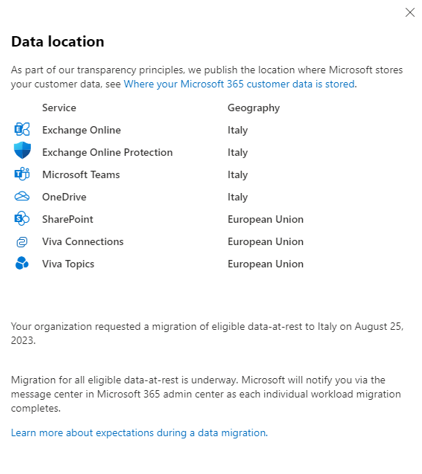
Nach der Migration
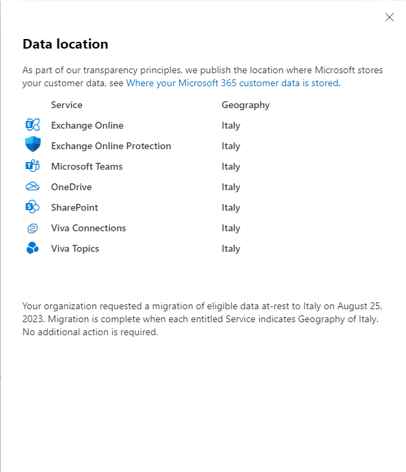
Auswirkungen auf Endbenutzer und Workloads
Datenverschiebungen sind ein Back-End-Dienstvorgang mit minimalen Auswirkungen auf Endbenutzer, falls vorhanden. Microsoft hält sich an die Vereinbarung zum Servicelevel (Service Level Agreement, SLA) von Microsoft Online Services, um die Dienstverfügbarkeit zu gewährleisten, und benachrichtigt Kunden über jede Servicewartung, die über das Nachrichtencenter im Microsoft 365 Admin Center durchgeführt wird.
Betroffene Features
Angesichts der Komplexität der in einer E3- oder E5-Lizenz enthaltenen Dienste kann die Migration von Kundendaten von einem Rechenzentrum in ein anderes zu einer geringfügigen Unterbrechung oder vorübergehenden Nichtverfügbarkeit bestimmter Dienste führen. Weitere Informationen finden Kundenadministratoren im Abschnitt "Migration" jeder Workloadseite unter Workload Data Residency Capabilities.
Statusbenachrichtigung
Microsoft bietet keine präzise status, um den Fortschritt bis zum Abschluss der Migration für einzelne Kundenszenarien anzuzeigen.
Kundenadministratoren können über Nachrichtencenterbenachrichtigungen über Migrationsupdates auf dem Laufenden bleiben, indem sie den Abschnitt "Datenspeicherort" im Microsoft 365 Admin Center lesen, um zu sehen, wann die Migration einer Workload in ihre lokale Region geografie abgeschlossen ist. Über die Microsoft 365 Admin Center können Kundenadministratoren auf das Nachrichtencenter zugreifen, indem sie zum Integritätsnachrichtencenter > und zum Abschnitt "Datenspeicherort" navigieren, indem Sie zu Einstellungen > Organisationseinstellungen > Organisationsprofil > Speicherort navigieren.
Weitere Informationen zur Migration finden Kundenadministratoren auf den folgenden Seiten:
Übersicht und Definitionen – Microsoft 365 Enterprise
Wo Ihre Microsoft 365-Kundendaten gespeichert werden – Microsoft 365 Enterprise
Verwandte Artikel
Neue Rechenzentrumsregionen für Microsoft Dynamics CRM Live
Teams-Erfahrung in einem Microsoft 365 Multi-Geo-fähigen Mandanten
Feedback
Bald verfügbar: Im Laufe des Jahres 2024 werden wir GitHub-Tickets als Feedbackmechanismus für Inhalte auslaufen lassen und es durch ein neues Feedbacksystem ersetzen. Weitere Informationen finden Sie unter: https://aka.ms/ContentUserFeedback.
Einreichen und Feedback anzeigen für
